ご注文の流れ

商品を探す
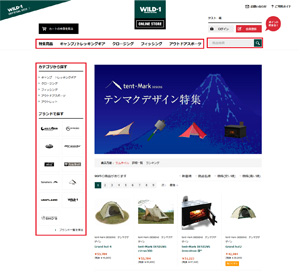
カテゴリーまたは商品検索からご希望の商品を探してください。
カテゴリーからの検索は、カテゴリー階層別に商品を選ぶことが可能です。
商品検索はブランド名、商品名で簡単に検索することができます。
ショッピングカートに入れる
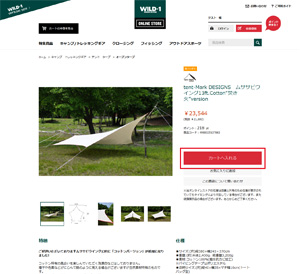
「商品画像」または、「商品名」をクリックして詳細ページをご覧ください。
商品詳細ページにて、サイズ・カラー・などをご確認の上、「カートに入れる」ボタンをクリックしてください。
購入数量は次の「ショッピングカートのご確認」のステップで選択できます。

<入荷案内申込みについて>
在庫切れ商品の入荷案内をメールでお知らせするサービスです。
商品ページにある「入荷案内の連絡を受ける」をクリックしお申し込みください。
入荷案内通知はお申込みいただいた順にメールにて配信されます。
入荷案内メールは、入荷のご案内のみとなり予約機能ではございません。
【入荷案内ご利用時のご注意】
- ※入荷案内の申し込みはWILD-1オンラインストア会員様のみのサービスとなります。
- ※一部入荷案内をお受けしていない商品がございます。
- ※商品は予告なく廃番となる場合がございます。廃盤となった商品は自動的にリストより削除されます。
- ※入荷案内申込み済の商品は、会員マイページ「入荷案内申し込み商品リスト」よりご確認いただけます。
お申込み済の商品ページの「入荷案内の連絡を受ける」ボタンをクリックすると、申込日が更新されます。
更新された場合やお申し込みを削除された場合、お申込日を過去の情報に書き換えることはできません。
ショッピングカートのご確認
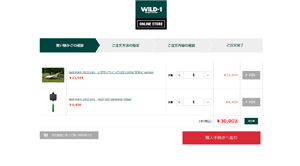
ショッピングカートページに遷移し、商品が追加されていることをご確認ください。
全てのご購入商品が決まりましたら、ご注文手続きにお進みください。
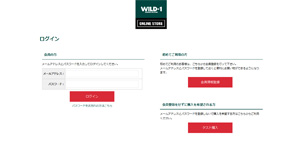
【ログイン画面】
ログインされていない、もしくは会員登録がお済みでない場合は、ログイン画面が表示されます。
◎会員登録がお済みのお客様会員の方は、登録メンバーIDとパスワードを入力し、ご購入手続きへお進みください。
◎会員登録がお済みでないお客様
「会員情報登録」ボタンをクリックし、画面の指示に従って会員登録をしてください。
◎会員登録をせずに購入されるお客様
「ゲスト購入」よりご購入手続きへお進みください。
お届け先・お支払方法等の指定
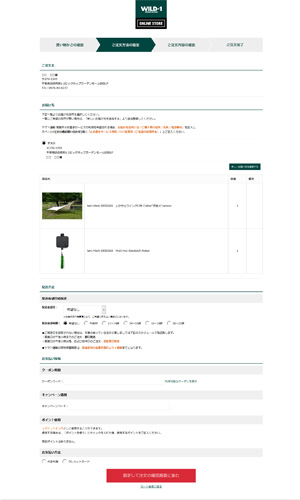
お届け先、配送方法、お届け日、お届け時間、お支払い情報をご指定ください。
【ログインして購入されるお客様】
お届け先を選択して「ご購入手続きへ進む」をクリックしてください。登録されているご住所以外へお届けを希望される場合は、「新しいお届け先を登録する」をクリックし、お届け先を追加登録してください。
また、ポイント使用の設定など必要な情報をご入力いただき、よろしければ「設定して注文の確認画面に進む」ボタンをクリックしてください。
【会員登録をせずに購入されるお客様】
お客様情報入力画面が表示ますので、必要な情報をご入力いただき、よろしければ「設定して注文の確認画面に進む」ボタンをクリックしてください。
ご注文内容の確認
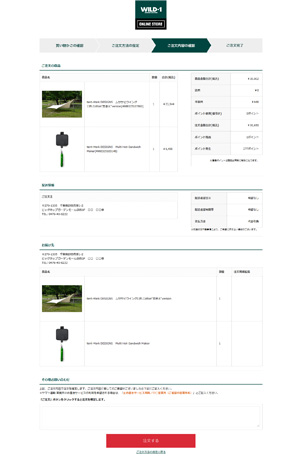
ご注文される商品、料金、送料、手数料、お届け先・お支払い方法など全てご確認ください。 問題がなければ、「ご注文する」をクリックしてください。
ご注文完了
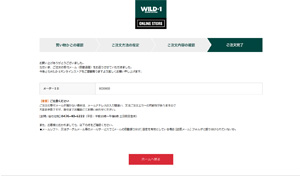
ありがとうございました。ご注文が完了しました。
ご注文いただきました、ご注文主様宛に、お知らせメール(自動返信)を送信いたします。
※ご注文の受付メールが届かない場合
メールアドレスの入力間違い、又はご注文エラーの可能性がありますので大変お手数ではございますが、お名前、ご注文商品を明記のうえw1webshop@wild1.co.jpまでお問い合わせください。
また、お客様におかれましても、以下の点をご確認ください。
■メールソフト、又はグーグルメール等のメールサービスで[メールの自動振り分け]設定を有効にしている場合[迷惑メール]フォルダに振り分けられていないか。
